WordPress .htaccess: Ghidul suprem pentru gestionarea conținutului dvs
Publicat: 2022-08-02WordPress este una dintre cele mai versatile platforme pentru a construi un site web, deoarece aveți control complet asupra instalării și configurației acestuia. Unul dintre fișierele care vă oferă o parte din acest control în WordPress este fișierul .htaccess.
Este un fișier de configurare care vă permite să vedeți cum funcționează serverul dvs. Și, în funcție de mediul dvs. de găzduire, poate fi folosit pentru a schimba o varietate de caracteristici în instalarea dvs. WordPress.
A ști ce poți și ce nu poți face cu fișierul este de mare ajutor, iar astăzi voi acoperi tot ce trebuie să știi despre fișierul .htaccess din WordPress.
Ce este fișierul .htaccess din WordPress?
Fișierul .htaccess este un fișier de configurare în WordPress care este utilizat pentru a activa sau dezactiva funcții la instalarea dvs., pentru a efectua modificări de configurare pe director și este fișierul implicit pe care WordPress îl utilizează pentru redirecționări și structuri de permalink.
Fișierul se află de obicei în directorul rădăcină al site-ului dvs. web. Cu toate acestea, uneori este posibil ca WordPress să nu genereze deloc un fișier .htaccess. În aceste cazuri, utilizatorul trebuie să creeze manual unul.
De asemenea, este de remarcat faptul că multe plugin-uri vor folosi fișierul .htaccess pentru o funcționare corectă. Pluginurile de cache și de securitate sunt cele mai comune, dar orice plugin poate folosi .htaccess.
Unele dintre principalele utilizări ale fișierului .htaccess includ:
Redirecționați utilizatorii către o pagină de eroare personalizată
Există multe erori comune WordPress pe care le veți întâlni în timpul rulării unui site web. Aceste erori sunt foarte incomode și vă pot afecta SEO. Puteți atenua efectele redirecționând vizitatorii către o pagină de eroare personalizată.
Desigur, aceasta poate fi folosită și pentru redirecționări generale. Multe pluginuri de redirecționare vor scrie direct în fișierul .htaccess.
Decideți ce fișier să utilizați ca fișier index
În mod implicit, atunci când vizitatorii vă accesează site-ul web, vor întâlni ceva de genul www.ggsexample1.com/index.html sau www.ggsexample1.com/index.php. De fapt, puteți schimba ce fișier va acționa ca index în fișierul .htaccess.
Nu numai că puteți schimba acest fișier, dar îl puteți elimina în întregime, ceea ce fac majoritatea site-urilor web importante.
Fișiere de protecție cu parolă
Securitatea este o mare preocupare pentru fiecare site web și o modalitate de a o îmbunătăți este să vă protejați fișierele cu parolă. Acest lucru asigură că numai persoanele care ar trebui să acceseze un fișier pot face acest lucru. Puteți face acest lucru prin cPanel, dar este mult mai rapid să faceți acest lucru prin .htaccess.
Acest lucru asigură că numai utilizatorii cu informațiile necesare vor putea face modificări la acele fișiere.
Memorarea în cache
Memorarea în cache poate ajuta la accelerarea site-ului dvs. prin eliminarea fișierelor temporare care încetinesc experiența. De fapt, vă puteți șterge memoria cache din fișierul .htaccess, dar ar trebui să luați în considerare utilizarea unui plugin de cache pentru a obține cele mai bune rezultate.
De asemenea, puteți configura cronometre de expirare pentru conținutul din cache. Acest lucru vă va ajuta să vă asigurați că se șterge singur după o anumită perioadă de timp.
Când auziți de cineva care menționează „exploatarea memoriei cache a browserului”, una dintre metode este prin .htaccess.
Restricționați accesul la site-ul dvs. web
De asemenea, este posibil să blocați anumite adrese IP de la accesarea site-ului dvs. web. De fapt, puteți chiar să faceți un pas mai departe și să blocați anumite țări. Aceasta este o tactică excelentă pentru a ajuta la reducerea spamboților.
Poate fi util și dacă nu doriți să vă ocupați de conformitatea cu GDPR, dar nu este o soluție completă.
Unde găsiți fișierul .htaccess pentru WordPress?
Dacă instalarea dvs. WordPress a generat un fișier .htaccess, locația acestuia va fi în directorul rădăcină al site-ului dvs. web. Acesta este de obicei numit directorul public_html .
Deci, poate vă întrebați, de ce nu există întotdeauna un fișier dacă este atât de important?
Unul dintre motivele mai frecvente este că fișierul există, în schimb, este ascuns de managerul de fișiere pe care îl utilizați. Astfel, este întotdeauna important să vă asigurați că FTP-ul dvs. este configurat pentru a afișa fișiere ascunse.
Dacă WordPress nu a reușit să se actualizeze recent, este posibil ca fișierul .htaccess să fie șters. Alternativ, pluginurile care pot scrie în fișier îl pot șterge și ele.
Vestea bună este că existența acestui fișier nu va afecta performanța site-ului dvs. Singurul lucru pe care îl limitează este capacitatea ta de a schimba anumite setări de configurare.
Cum să creați și să editați în siguranță .htaccess din WordPress
Acum că știm ce este fișierul .htaccess și unde se află, este timpul să începem să vorbim despre editarea lui. Cu toate acestea, deoarece este posibil ca fișierul să nu existe în prezent, trebuie să știm cum să-l generăm.
Din fericire, acest lucru este destul de ușor de făcut.
Cum se generează fișierul .htaccess în WordPress
Există mai multe moduri de a genera un fișier .htaccess în WordPress și niciuna dintre ele nu este foarte complicată.
De departe, cea mai ușoară metodă de a genera fișierul .htaccess este să actualizați pur și simplu setările structurii permalink în WordPress. Și doar pentru a fi limpede, acest lucru nu necesită să le schimbi deloc.
Pentru a face acest lucru, faceți clic pe Setări și selectați opțiunea Permalink-uri din WordPress.
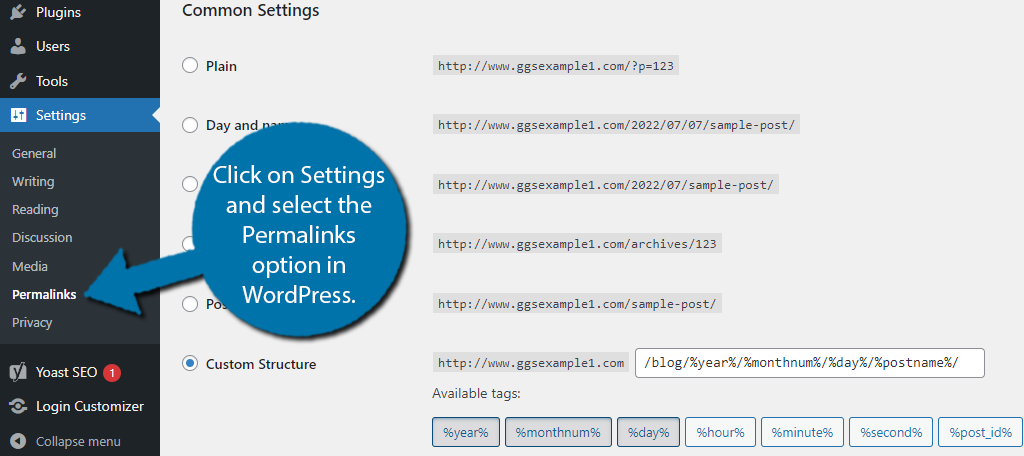
Aici veți găsi toate opțiunile pentru a personaliza structura permalink pentru site-ul dvs. Nu trebuie să schimbați nimic pe această pagină.
De fapt, asigurați-vă că nu schimbați nimic aici, deoarece poate strica serios clasamentul SEO al site-ului dvs. și poate rupe fiecare link intern și extern către conținutul dvs.
Pur și simplu derulați în jos și faceți clic pe butonul „Salvați modificările”.
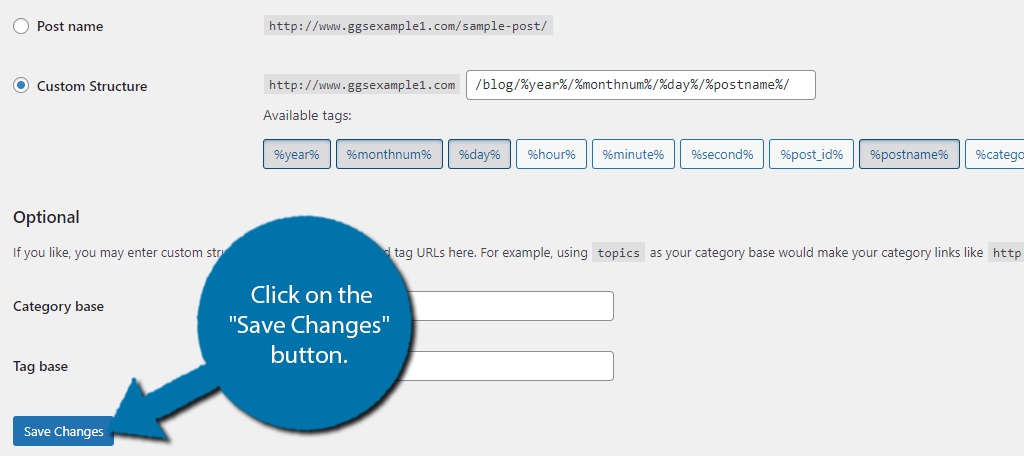
Si asta e. Acum ar trebui să aveți un fișier .htaccess generat. Dacă nu, atunci acesta este un bun indicator că fișierul există deja și este ascuns.
Cum se editează fișierul .htaccess
Acum că aveți fișierul .htaccess la locul său, puteți începe editarea. La fel ca majoritatea lucrurilor în WordPress, există mai multe moduri de a proceda, cele două moduri principale fiind utilizarea unui plugin sau editarea directă a fișierului.
Utilizarea unui plugin vă permite să editați fișierul fără a fi nevoie să intrați în cPanel. Astfel, mulți dezvoltatori îl preferă, deoarece puteți face totul de pe site-ul propriu-zis.
Cu toate acestea, multora le place să evite instalarea de pluginuri inutile.
Folosind pluginul Htaccess File Editor
Pluginul Htaccess File Editor este cu adevărat cel mai bun plugin de utilizat pentru a edita în siguranță fișierul WordPress .htaccess.
Spre deosebire de editarea directă a fișierului în directorul de fișiere prin cPanel sau un FTP, acest plugin va scana automat fișierul .htaccess și va căuta erori de sintaxă care ar provoca o eroare fatală.
În plus, pluginul generează automat o copie de rezervă a site-ului dvs. web de fiecare dată când editați fișierul. Acest lucru vă asigură că, dacă nu detectează o eroare, vă puteți restaura cu ușurință site-ul în câteva minute.
Din fericire, începerea cu pluginul este foarte simplă, așa că hai să începem.
Notă: Dacă sunteți nou în codificare, este important să înțelegeți diferența dintre o eroare de sintaxă și de logică. O eroare de sintaxă este atunci când tastați ceva incorect sau uitați un punct și virgulă. O eroare de logică este atunci când ceea ce tastați este corect, dar face ceva diferit de cel prevăzut. Acest plugin va detecta numai erori de sintaxă.
Pasul 1: Instalarea Htaccess File Editor
Să începem prin a face clic pe Plugin-uri și a selecta opțiunea Adăugare nou din panoul de administrare din stânga.
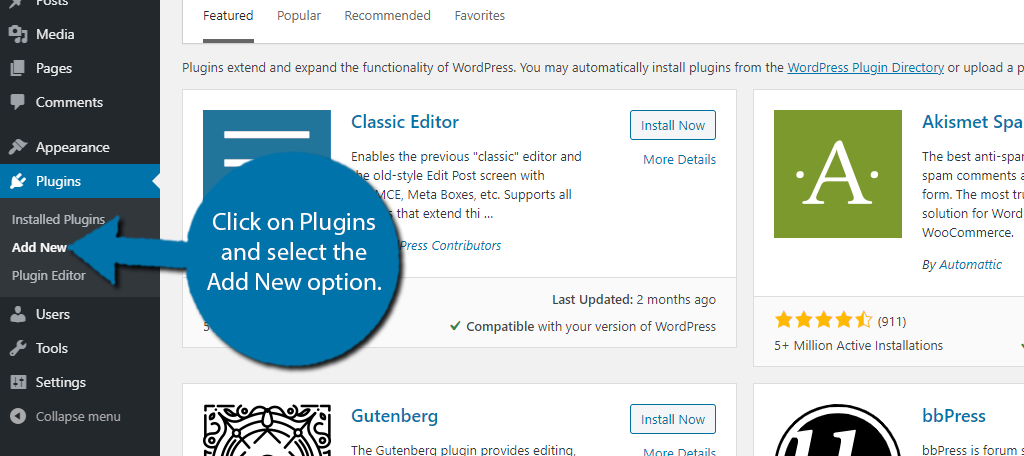
Căutați Htaccess Editor în caseta de căutare disponibilă. Acest lucru va atrage pluginuri suplimentare pe care le puteți găsi utile.
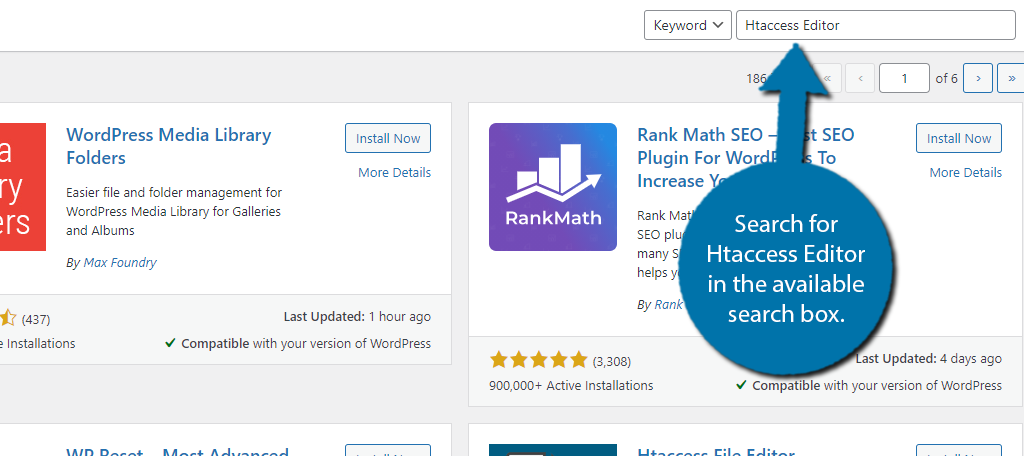
Derulați în jos până când găsiți pluginul Htaccess Editor de la WebFactory LTD. Faceți clic pe butonul „Instalare acum” și activați-l pentru utilizare.

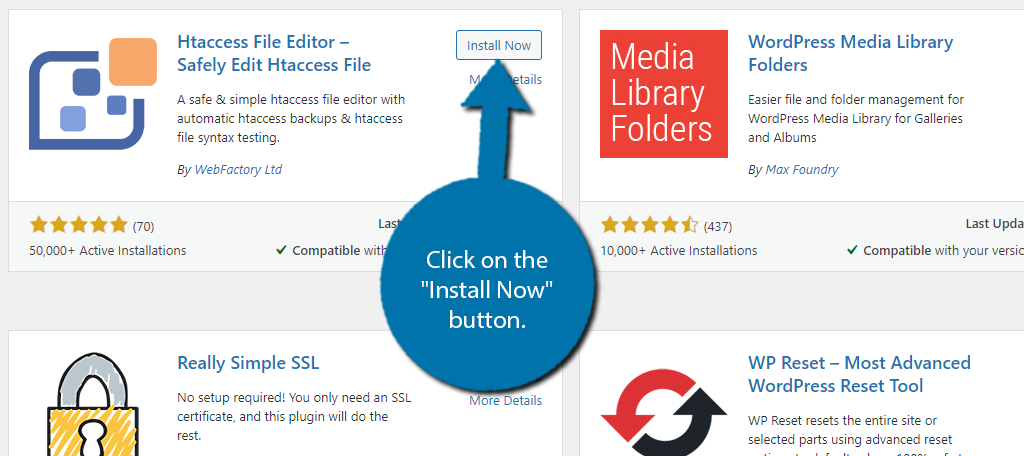
Înainte de a merge mai departe, este foarte important să vorbim despre pericolele dezordonării fișierului .htaccess. Dacă faceți acest lucru, site-ul dvs. este complet offline și nu veți putea accesa conținutul.
Veți ști că este o eroare .htaccess dacă vedeți eroarea 500 sau un ecran alb.
Dacă se întâmplă acest lucru, va trebui să utilizați un client FTP pentru a încărca o copie de rezervă a fișierului dvs. .htaccess sau pentru a-l șterge complet. Aceasta poate fi o experiență foarte frustrantă dacă sunteți nou în WordPress.
Astfel, recomand editarea fișierului .htaccess doar dacă aveți cunoștințele corespunzătoare.
Pasul 2: Folosind pluginul Htaccess File Editor
În panoul de administrare din stânga, faceți clic pe Setări și selectați opțiunea Editor WP Htaccess.
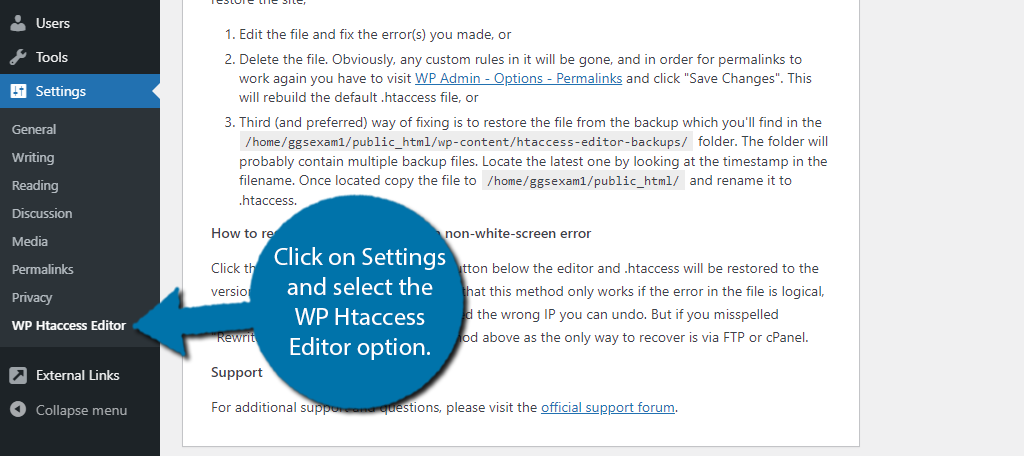
Primul lucru pe care ar trebui să-l vedeți este secțiunea „vă rugăm să citiți cu atenție înainte de a continua”.
Acesta prezintă ce trebuie făcut dacă nu editați corect fișierul. Recomand cu căldură să copiați totul din această secțiune și să-l lipiți într-un Notepad sau un document Word. Dacă faci o greșeală, nu vei putea accesa site-ul tău web pentru a-l citi.
Sub această secțiune, ar trebui să vedeți o casetă roșie care vă avertizează despre editarea fișierului .htaccess. De asemenea, vă informează că este creată o copie de rezervă atunci când faceți o modificare.
Faceți clic pe „Am înțeles. Activați editorul.” buton.
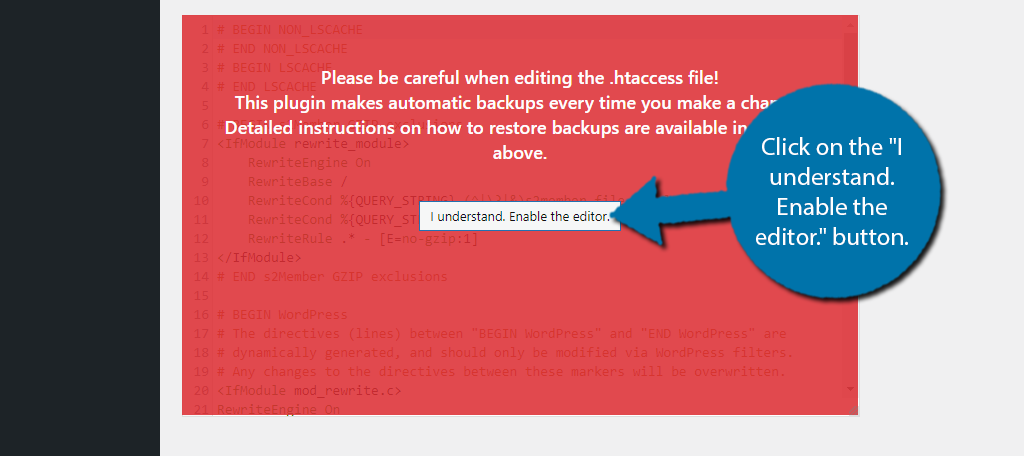
Acum veți avea acces complet pentru a vă edita fișierul Htaccess.
Pasul 3: Verificați erorile și salvați modificările
În partea de jos, veți observa trei butoane. Acestea includ butoanele Salvare modificări, Test înainte de salvare și Restaurare ultima copie de rezervă.
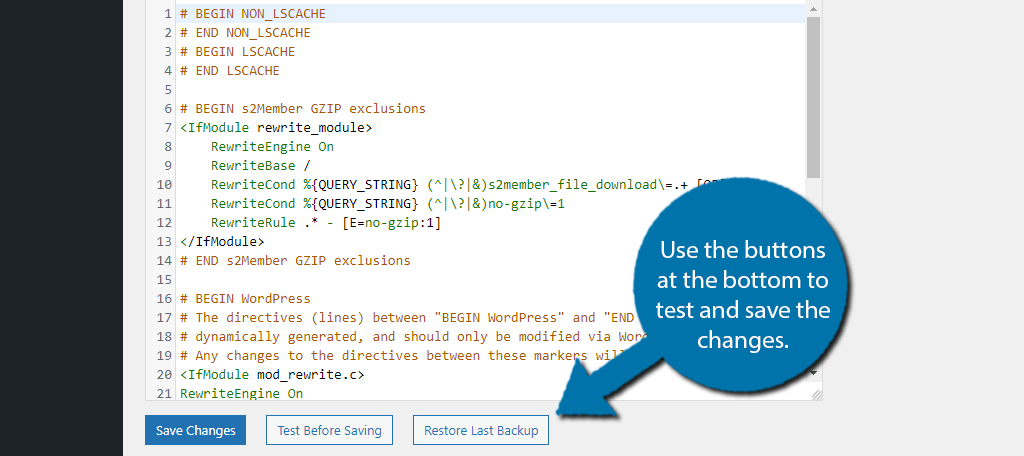
Faceți întotdeauna clic mai întâi pe butonul Test înainte de a salva. Aceasta va verifica erorile de sintaxă.
Dacă ceva nu funcționează corect după efectuarea unei modificări și nu întâmpinați o eroare 500, puteți utiliza butonul Restaurare ultima copie de rezervă pentru a corecta problema.
Felicitări pentru că ați învățat cum să editați în siguranță fișierul .htaccess în WordPress cu pluginul Htaccess File Editor.
Cum se creează și se editează .htaccess din cPanel
Abordarea mai directă pentru crearea și editarea fișierului .htaccess este să o faceți manual din cPanel. Acesta este în mod tradițional cel mai comun mod de a edita fișiere în WordPress.
Are avantajul distinct de a nu necesita un plugin. Astfel, mulți dezvoltatori preferă această metodă.
Încărcați manual un fișier .htaccess în cPanel
A doua metodă este mai directă, deoarece implică încărcarea propriu-zisă a fișierului .htaccess. Acum, știu la ce te gândești, chiar trebuie să scriu întregul fișier pentru a-l încărca?
Nu. În schimb, puteți să creați un fișier gol numit .htaccess și să-l încărcați în directorul rădăcină al site-ului dvs. web.
Pentru a face acest lucru, deschideți un program precum Notepad (de fapt, orice procesor de text o va face) și salvați documentul ca .htaccess. De asemenea, puteți folosi acest timp pentru a introduce orice cod pe care doriți să îl includeți în fișier.
Odată ce fișierul este gata de funcționare, conectați-vă la contul dvs. de găzduire și accesați cPanel. Faceți clic pe opțiunea File Manager.

Găsiți și introduceți directorul rădăcină al site-ului dvs. web. Acesta este de obicei numit public_html, dar numele poate varia. Odată înăuntru, faceți clic pe opțiunea „Încărcare” pentru a începe să încărcați fișierul.
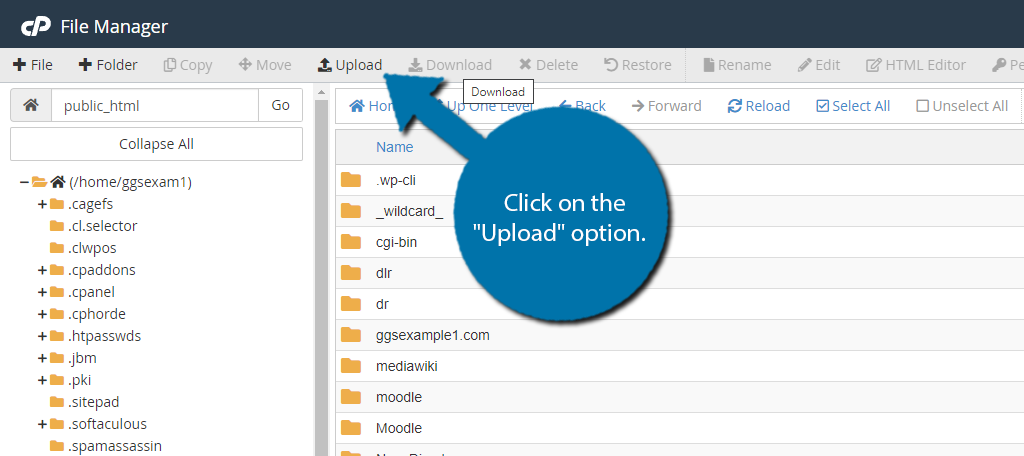
Aceasta va deschide o filă nouă în browserul dvs. web. Puteți fie să trageți fișierul în casetă, fie să utilizați butonul „Selectați fișierul” pentru a selecta fișierul pe care doriți să îl încărcați. Fișierul va fi apoi adăugat în directorul curent.
Editarea manuală a fișierului .htaccess în WordPress
Ca orice fișier din WordPress, puteți edita manual fișierul folosind cPanel-ul. Principala diferență față de metoda pluginului este că pluginurile tind să ofere garanții suplimentare care vă pot proteja de greșeli.
Acestea nu sunt prezente atunci când editați direct codul într-un fișier, prin urmare, trebuie să vă asigurați că ceea ce introduceți este corect.
Pasul 1: Localizați fișierul .htaccess
Conectați-vă la cPanel și accesați Managerul de fișiere.
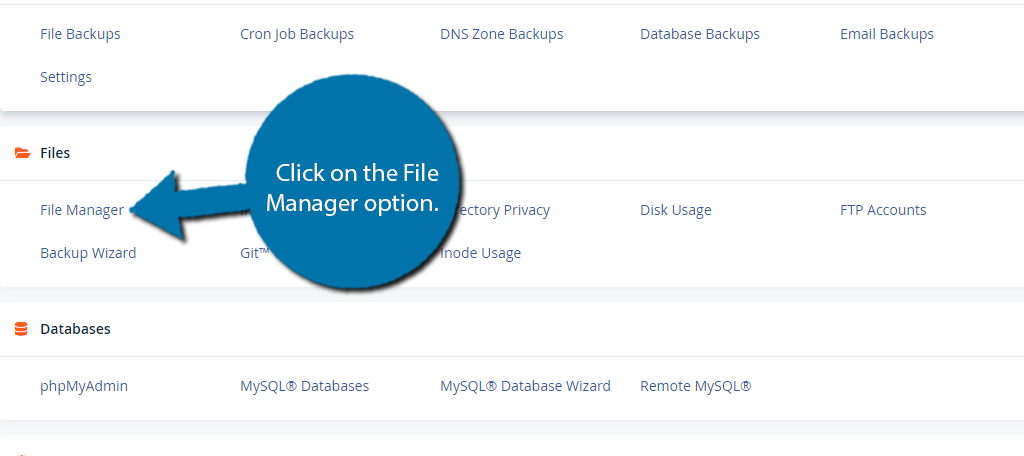
Introduceți directorul public_html, găsiți fișierul .htaccess și faceți clic dreapta pe el pentru a selecta opțiunea Editare. Pentru utilizatorii de Mac, CMD+Click va deschide această fereastră derulantă.
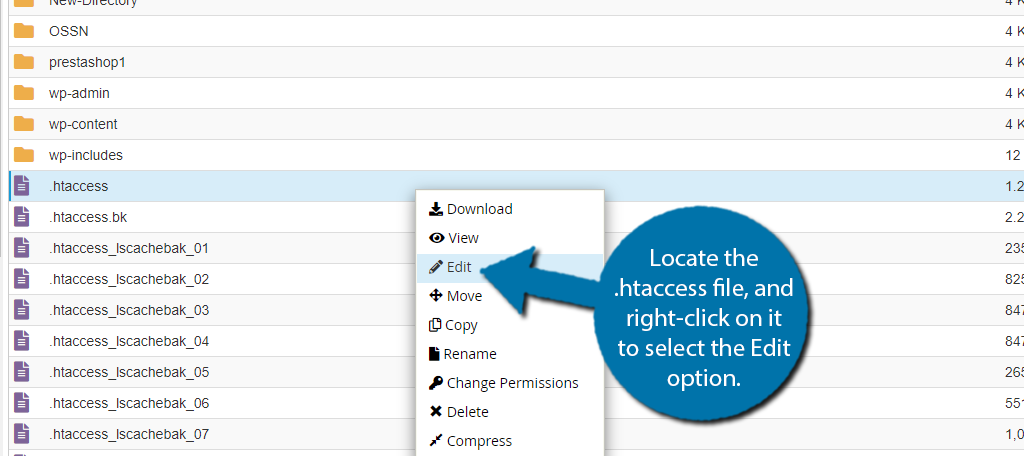
Va apărea o mică fereastră pop-up care explică pericolele editării directe a fișierelor. Este foarte recomandat să creați o copie de rezervă actualizată înainte de a face orice modificare a unui fișier.
Acest lucru vă asigură că, dacă ceva nu merge bine, îl puteți utiliza pentru a vă restaura site-ul. Acest lucru ajută la evitarea timpului de nefuncționare sau pur și simplu anulează modificările nedorite.
Pasul 2: Editați fișierul
Este posibil ca .htaccess să fie gol dacă l-ați încărcat recent. Dacă nu, ar trebui să vedeți un cod implicit. Ori de câte ori modificați fișierul .htaccess, sau orice fișier în general, este important să nu introduceți cod într-o funcție.
O funcție este o secțiune de cod care efectuează o anumită sarcină sau adaugă o caracteristică. Orice cod pe care îl adăugați nu ar trebui să fie într-o funcție, în caz contrar, va provoca o eroare.
Vestea bună este că puteți găsi o mulțime de cod online pentru a efectua modificări simple în fișierul .htaccess.
Pur și simplu introduceți codul în fișier.
Pasul 3: Salvați modificările
Când ați terminat de editat fișierul, ar trebui să verificați imediat tot ce ați introdus. Acesta este cel mai bun mod de a evita erorile.
Fiți atent la erorile de sintaxă și încercați să redați codul în capul vostru.
Când sunteți complet mulțumit, faceți clic pe butonul „Salvați modificările” din colțul din dreapta sus.
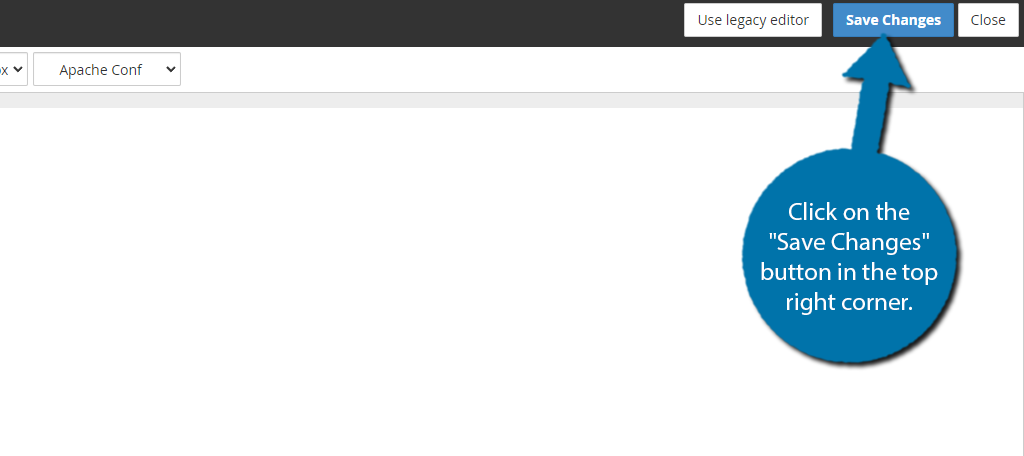
Si asta e. Vă puteți verifica site-ul web pentru a vă asigura că nu au apărut erori. Dacă nu, felicitări, ați editat cu succes fișierul .htaccess. Dacă au apărut erori, verificați codul adăugat.
Întrebări frecvente despre fișierele .htaccess WordPress
Trebuie să editez vreodată fișierul .htaccess din WordPress?
Este complet posibil să nu atingeți niciodată fișierul .htaccess din WordPress.
În general, aproape tot ce puteți face în fișierul .htaccess poate fi făcut fie într-un alt fișier, fie puteți utiliza un plugin care va scrie în fișierul în sine, cum ar fi un plugin de cache sau de redirecționare.
În general, utilizatorii care nu au multă experiență de codare ar trebui să încerce să evite codificarea manuală a fișierelor ori de câte ori este posibil. Greșelile simple pot ajunge în timp de nefuncționare, motiv pentru care recomand întotdeauna tuturor proprietarilor de site-uri web să învețe elementele de bază ale codării.
Pot folosi Editorul de fișiere de teme pentru a edita fișierul .htaccess?
Nu.
După cum sugerează și numele, Editorul de fișiere temă permite utilizatorului doar să editeze fișiere din tema WordPress selectată în prezent. Fișierul .htaccess se află în directorul rădăcină al site-ului dvs. și nu se află în tema în sine.
Singura modalitate de a edita acest fișier în WordPress este să utilizați un plugin. Și, din fericire, acestea nu lipsesc.
Există și alte pluginuri care pot ajuta?
Absolut!
Există o varietate de pluginuri care vă permit să editați direct fișierul .htaccess în WordPress. Cu toate acestea, în timp ce unele dintre ele sunt foarte clar etichetate în acest scop, o mulțime de plugin-uri au aceasta ca o caracteristică în interiorul lor, cum ar fi Yoast SEO.
Iată încă câteva pe care le pot recomanda:
WP Htaccess Control
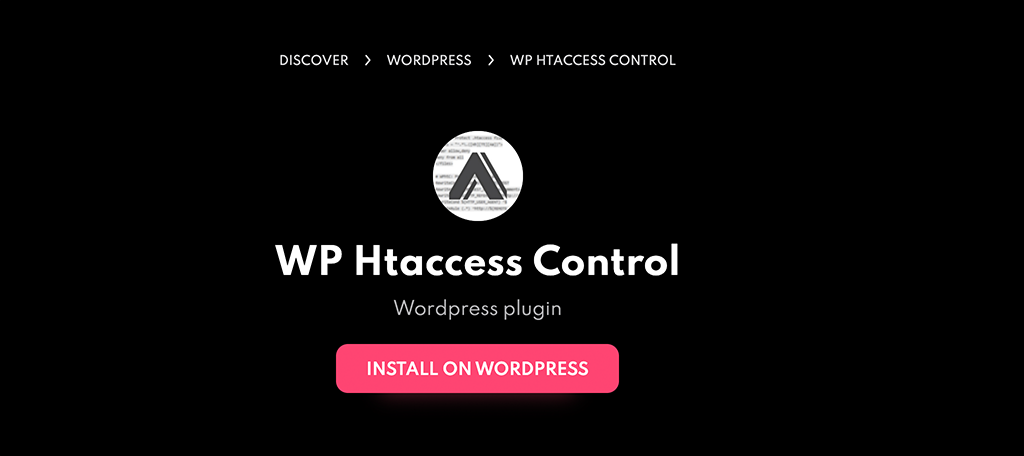
Pluginul WP Htaccess Control nu se află de fapt în directorul de pluginuri al WordPress, dar este încă complet gratuit. Vă va oferi o interfață pentru a personaliza fișierul .htaccess generat de WordPress.
Veți avea, de asemenea, acces la permalinkurile (autor, categorie, arhive, paginare și taxonomii personalizate). Există o mulțime de opțiuni de personalizare disponibile, așa că aruncați o privire pentru a vedea dacă este potrivit pentru dvs.
Editor de fișiere Htaccess
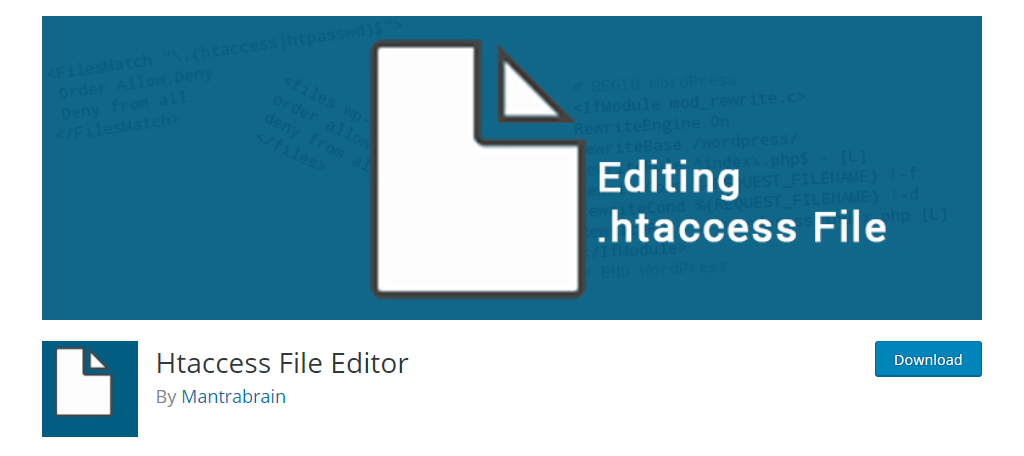
Htaccess File Editor este un alt plugin grozav de utilizat dacă trebuie să editați fișierul .htaccess în WordPress. Pluginul vă oferă posibilitatea de a edita fișierul fără a fi nevoie să utilizați FTP. Simplu ca asta.
Are câteva caracteristici utile, cum ar fi crearea unei copii de rezervă a fișierului .htaccess. În acest fel, dacă faceți o modificare care merge prost, puteți restabili fișierul așa cum era înainte de a fi făcută modificarea.
Yoast SEO
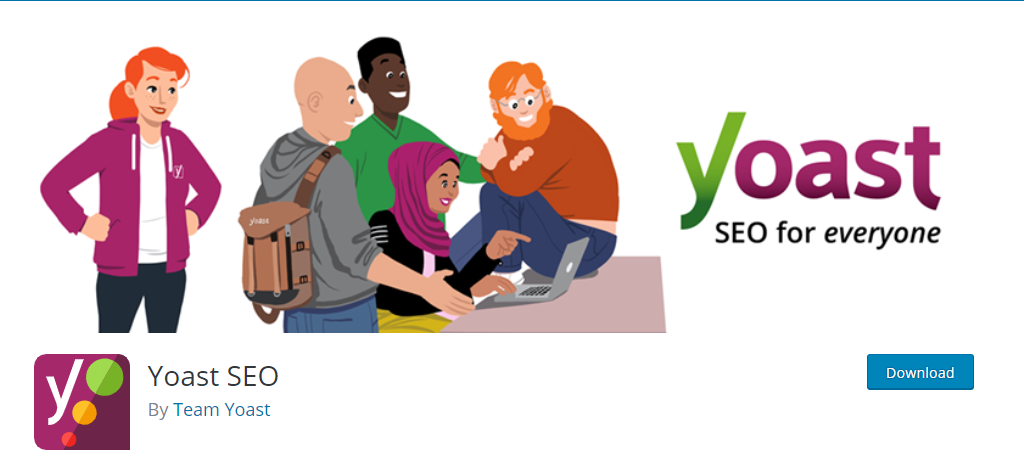
Probabil că aveți deja instalat Yoast SEO pe site-ul dvs. web. Dacă nu, chiar ar trebui să-l instalați astăzi. Este unul dintre instrumentele SEO de top pentru WordPress și, de asemenea, vă permite să editați fișierul .htaccess.
Yoast oferă un editor de fișiere superb care poate edita fișierul .htaccess și multe altele. Din păcate, majoritatea oamenilor care îl au instalat poate nici măcar să nu fie conștienți că aceasta este o caracteristică.
Este fișierul .htpasswd legat de fișierul .htaccess?
Cam.
Este posibil să vă protejați cu parolă directoarele utilizând fișierul .htaccess. Fișierul .htpasswd este necesar pentru ca acest lucru să funcționeze, deoarece este fișierul în care este stocată acea parolă.
Acestea fiind spuse, de fapt nu trebuie să utilizați fișierul .htaccess. Astfel, în timp ce există o conexiune, acestea sunt fișiere unice.
Fișierul .htaccess vă poate ajuta să vă îmbunătățiți site-ul
Deși cu siguranță ați putea crea un site web de succes fără a edita vreodată fișierul .htaccess direct, ar fi un lucru destul de rar de făcut. Din fericire, este destul de ușor să faci modificări la fișier și există o mulțime de resurse.
Chiar dacă nu sunteți un expert în codare, puteți găsi cod online care poate fi copiat și lipit direct în fișier. Acest lucru reduce dificultatea în mod semnificativ, dar aveți întotdeauna grijă la utilizarea codului pe care l-ați găsit online.
În orice caz, acum ar trebui să înțelegeți bine cum puteți crea și edita în siguranță fișierul .htaccess din WordPress sau cPanel. Așa că asigurați-vă că profitați de el.
Ați considerat că pluginul Htaccess File Editor este ușor de utilizat? Site-ul dvs. a avut un fișier .htaccess generat?
